いつもご覧いただき、ありがとうございます。
先日、Ewinの折りたたみキーボードを購入しましたが、色々あって再びキーボードを購入しました。今回はMOBO製の折りたたみキーボードです。
本日はそんなMOBOの折りたたみキーボードのファーストインプレッションです。
Contents
- 1 なぜ買い足したのか?
- 2 MOBOキーボードの大きな特徴。
- 3 いいところと悪いところ。
- 3.1 ◎:折りたたみキーボードなのにJIS配列なのは珍しい。
- 3.2 ◎:iOSやiPad OS対策も万全。
- 3.3 ◎:キーピッチが19mmとフルサイズキーボードとほぼ同じ。
- 3.4 ◎:キーの長さが全て同じ。
- 3.5 ◎:アルミの質感が素晴らしい。
- 3.6 ◎:USB-C端子。
- 3.7 ◎:英数かな変換キーがある!
- 3.8 ◎:見た目、打ち心地がMagic KeyboardとMX Keysのいいとこどり。
- 3.9 ×:Bluetoothの接続台数が2台と少ない。(ただし有線接続可能)
- 3.10 ×:折りたたんだ時の厚さが15mm。
- 3.11 ×:構造上の都合で真っ平らにならず弧を描いている。(対処可能)
- 3.12 ×:タイピングの時の音がうるさい、特に開いた左右のパネルのキーの音!
- 3.13 ×:重たい。
- 3.14 ×:高い。
- 3.15 ×:スタンドカバーが結構でかい&重たい。
- 3.16 △:macOSの認識がUS配列になってしまう問題。
- 3.17 △:キーストロークが深すぎる。(Magic Keyboard比)【追記】
- 4 iPad Proとの収納は問題なし。ただし本体のみ。
- 5 まとめ。
なぜ買い足したのか?
買い足した理由はEwinの折りたたみキーボードを使ってみて不満があったため。

このキーボードは質感や打ち心地、携帯性はよかったのですが、Yキーが小さいことによる弊害もさることながら、一番の理由はBluetoothによる入力のラグ、誤入力や未入力が起きてしまう問題です。
Yキーの件は流石に目を瞑ることができますが、入力のラグは流石に瞑ることができません。ブログ執筆とかで実際使ってみて入力ができていないのは流石にまずい。
ということで、折りたたみキーボードを買い足すことにしました。
MOBOキーボードの大きな特徴。

今回購入したのはアーキサイトのMOBOブランドの折りたたみキーボードです。名称はMOBO Keyboard 2です。価格は7千円台ですが、販売していたところがアウトレット品ということで6,500円で購入することができました。

主な仕様は以下の通りです。
| 機能 | MOBO Keyboard 2 | Ewin EW-ZR050B |
| キー配列 | JIS配列 iOSやiPad OSはUS配列として動作。 かな入力非対応。 | US配列 |
| キー数 | 83 | 80 |
| キースイッチ | パンタグラフ(印字はシルク印刷) | パンタグラフ |
| キーピッチ | 19mm(一部16.6mm、14.3mm) | 19mm(一部除く) |
| キーストローク | 1.5mm | 不明 |
| Bluetooth | 5.1(対応距離は最大10m) | 不明 |
| USB端子 | USB-C | microUSB |
| 電池 | 内蔵電池(リチウムポリマー) USBバスパワー(USB接続時) | 不明(多分Liイオン) |
| 使用時間 | 84h | 60h |
| 充電時間 | 4h | 1.5-2.0h |
| 対応OS | Windows、macOS、iOS、iPad OS | iOS、iPad OS、FireOS |
| 本体サイズ | 使用時 : W291 × D13 × H120 mm 折りたたみ時 : W166 × D15 × H120 mm | 使用時:290 x 99 x 4mm 折りたたみ: 145 X 99 X 12mm |
| 重量 | キーボード本体:286g スタンドカバー:172g | 157g |
| 同梱物 | 本体、USBケーブル(Aタイプオス- Cタイプオス) 専用スタンドカバー、 取扱説明書兼 保証書 | 本体、USBケーブル(microUSB-Aタイプオス) 説明書、保証書、スマホスタンド |
このMOBOキーボードの大きな特徴は以下の通りです。これは価格が高くなるのも納得です。
- 折りたたみキーボードとしては珍しいJIS配列。
- キーピッチが19mmとフルサイズキーボードとほぼ同じ。
- 厚みは12mmと薄い。
- Bluetoothペアリングは2台対応。それとは別に有線接続も対応。
- USB-C端子搭載、microUSBじゃないのでケーブルの節約にもなる。
- アルミの質感。
- スマホタブレットスタンド付属。
- など
どれも他のメーカーには装備されてないものが多く、これだけでも買う価値はあると思います。これから詳しくみていきましょう。
いいところと悪いところ。

◎:折りたたみキーボードなのにJIS配列なのは珍しい。

一般的な折りたたみキーボードはUS配列であることが多く、今回のキーボードのようにJIS配列になってるのは非常に珍しい。
JIS配列なので当然エンターキーも逆L字型のでかいやつとなります。JISキーボードじゃなきゃ嫌やというユーザーはこれ一択となるでしょう。
◎:iOSやiPad OS対策も万全。
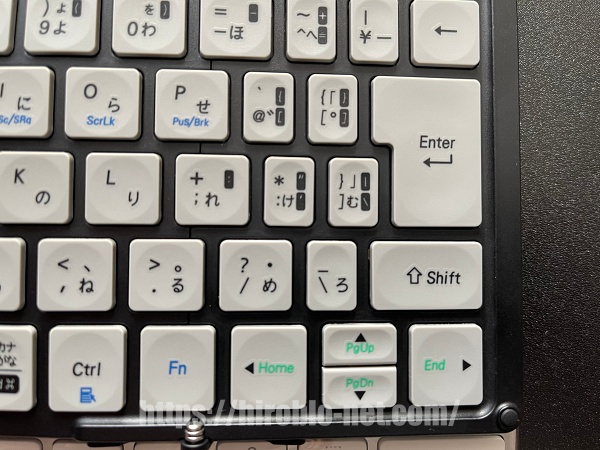
また一部キーはiPadの10インチマジックキーボード同様短くなってる。
アップル純正キーボードなど一部のキーボードを除き、ほとんどのキーボードをiOSやiPad OSで使う場合、JIS配列であろうとUS配列として認識してしまいます。
所有しているHHKBやK380も例外でなく、JIS配列でもUS配列で認識してしまいます。裏技としてMagic Keyboardをペアリングした後に他のキーボード(HHKBなど)を接続すればJIS配列として認識しますが、これだけのためにMagic Keyboardを買うのははっきりいって無駄。
近年は対策としてUS配列における入力文字を印字してることがあります。例えば2のシフトを押せばJIS配列なら「”」になりますが、US配列(UKもそうですが)なら「@」になります。その「@」がキーに印字されているのです。
前回取り上げたロジクールのK380にもそれは印字されています。
今回のキーボードも同様に印字されており、MacintoshやiPadでキーボードが快適に使えるようになっています。
さらにいえば、英語かな変換がスペースキーの両隣にあるのですが、それもちゃんと変更できるように設計されています。マジでK380いらねーじゃん。w
◎:キーピッチが19mmとフルサイズキーボードとほぼ同じ。

そしてキーピッチが19mmとフルサイズキーボードとほぼ同じです。
これはMagic Keyboardでも言えることで、これによりタイピングはしやすくなります。
EwinキーボードもK380もキーピッチは同じです。ただ、キーの幅は大きく異なり、K380の方が短いです。
今回のはMagic Keyboardよりかは少し短い程度なので、安心してタイピングができます。
◎:キーの長さが全て同じ。

前回のEwinキーボードの不満の一つとして挙げられたキーの長さについては全て同じです。
両開きになったことにより、キーの幅を揃えることができ、「Y」キーや「T」キーなど中心のキーが歪だったEwinのキーボードではタイピングしづらかったこともあり、今ままで通りの環境でタイピングができるようになってます。
◎:アルミの質感が素晴らしい。

流石に7千円するだけあり、材質にアルミが使われております。
3千円程度の折りたたみキーボードになるとプラスチッキーになり、質感も文字通り価格相応。
ただ、後でお話ししますが、プラスチックの方が軽量化の恩恵を受けることができます。当たり前ですよね。
◎:USB-C端子。

これもMOBOキーボードの特徴ですが、最近でた2からはUSB-C端子がつくようになりました。
こうなると、ケーブルが統一できるので荷物を減らすことができます。また、この端子を接続することにより、有線での操作も可能となります。
◎:英数かな変換キーがある!
折りたたみキーボードは大体アップル製品を使う場合、スペースキーの横の英数かな変換キーがないことが多いです。もちろん前回のEwinも同様。
このMOBOキーボードはそれが搭載されています。Macintoshを使うユーザーは選択肢に入れてもいいぐらいです。
わたしも実際Macintoshを触る時に変換をするときはこれらのキーを押して変換します。HHKBはいちいち設定(ディップスイッチ)をしなければならないので、非常に手間がかかってしまい使わなくなってしまいます。
が、これは別に尊師スタイルやシェルモード、デスクトップのMACにしても通常のキーボードで使えるので嬉しいですね。
先ほどのiPad OS対応といい、これってロジクールのキーボード並みに対処しまくってるってことですね。素晴らしい。
◎:見た目、打ち心地がMagic KeyboardとMX Keysのいいとこどり。
打った時の感触はマジックキーボードのように打ちやすくなっています。
そしてマジックキーボードでなくてロジクールのMX Keysのようなくぼみがあるので、もはやこの二つのキーボードのいいとこどりになっていると感じています。
×:Bluetoothの接続台数が2台と少ない。(ただし有線接続可能)

Bluetoothの5.1対応になってるものの、接続台数が2台と少なめです。
やはり携帯型ということもあり、せめて3台できるようにして欲しかったところ。
ただ、有線接続は可能なので、それが代わりになってるのでしょう。でもやっぱ不便です。現状Windowsで使う場合は有線になりそうです。
×:折りたたんだ時の厚さが15mm。

前回のEwinキーボードが12mmと薄かったのに対し、このキーボードは折りたたんだ時の厚さが15mmと3mm厚くなっています。
それによりポーチの収納(後述)はしづらくなってます。
具体的には薄いところが12mmでヒンジ部分が15mmになっています。このような両開きキーボードはヒンジがどうしても必要となるのか、ヒンジの厚みが出てしまいます。
他のメーカーの同じ構造のキーボードも似たような感じになっています。今後どのような改良を施すか期待です。
×:構造上の都合で真っ平らにならず弧を描いている。(対処可能)

こういった両開きのキーボードの宿命なのか、両開きした時の高さが真っ平らになることができません。
実際中心が盛り上がり、左右にかけて下がるような状態(左右のパネルは斜めになる)になります。まぁ、正面から見たら弧を描いてる状態です。
これもタイピングするときに違和感を感じました。
しかし、パネルの端に持ち上げるための脚(フラップ)が用意されています。これにより弧を描きぐらついた左右のパネルをまっすぐにします。多少不便ではありますが、コンパクトにまとめるにはこういったもので設計されているのでしょう。
ちなみに、Ewinの同条件のキーボードは最初から出っ張りが追加されています。
×:タイピングの時の音がうるさい、特に開いた左右のパネルのキーの音!
この構造の影響が特に強いのか、タイピングする時の音がうるさいです。
Ewinキーボードよりかは音は全体的にうるさい。かちゃかちゃなりますが、特に左右のパネルのキーの音は両開きの構造の宿命なのか、さらにうるさくなってます。これは辛い。
今はとりあえずスペーサー代わりのマグネットをつけていますが、めっちゃ不細工です。塗装の剥げもあるから外すかも。
×:重たい。
質感がいいアルミの材料を使ってる影響で重たくなってます。
重量はなんと280g!他のキーボード、とりわけiCleverのIC-BK08も220gでアルミを使っているので、重たい理由はやっぱり金属を使ってるからに他なりません。
軽いキーボードを求めるならば、プラスチックキーボードを買うしかありません。ちなみに、わたしが持ってるEwinキーボードは157gなので、130gの重量アップ。2台置いてる状態ですね。
×:高い。

あと、価格もそれなりにします。
今回のキーボードはアウトレットで6,500円で買えたのでまだいいのですが、通常価格は7千円以上と折りたたみキーボードとしては非常に高く設定されています。
日本メーカー(ただし生産は中国)であることやUSB-C、アルミの使用もあいなってる可能性は非常に高いと思います。
×:スタンドカバーが結構でかい&重たい。

スマホやタブレットのスタンドもついています。

これは本体のカバーも兼ねているので、実際持ってみると意外とでかいです。Ewinのキーボードに付属していたスタンドと比較すればいかに大きいかがわかるはず。
組み立ても最初どうすればよかったのかわかりませんでしたが、公式サイトの写真でようやくわかる。てか説明書に書いておいてよ・・・
後で解説しますが、iPad Proのポーチには重たくなる上に入りませんでした・・・残念。
△:macOSの認識がUS配列になってしまう問題。
検証としてMacBook Airに接続しました。
使えることは使えるのですが、なぜかUS配列として認識してしまいます。
macOSなら普通JIS配列ならJIS配列として認識されるはずですが、最初にペアリングした時はUS配列で認識。
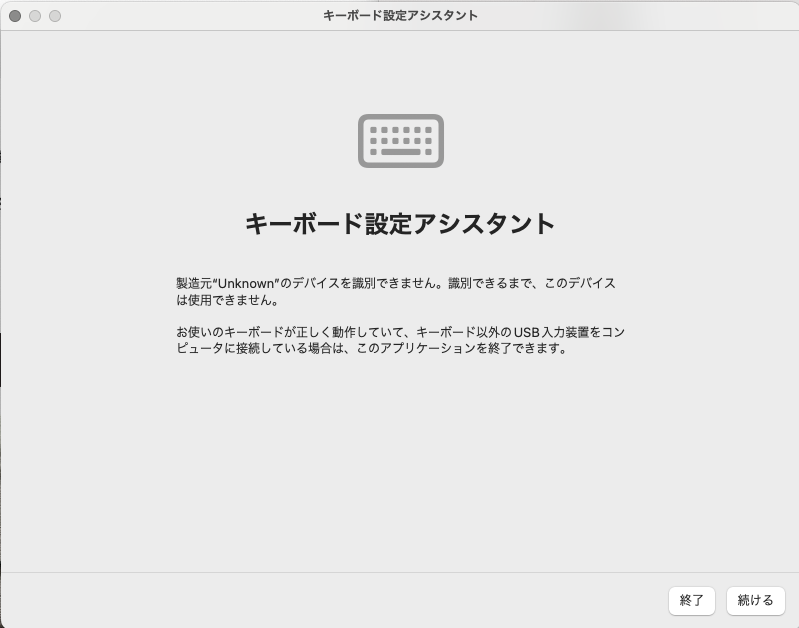
その後キーボード設定アシスタント画面で設定しますが、JIS配列で設定してもJIS配列で認識しない場合があるっぽいです。
そうなった場合はもう一回立ち上げるわけですが、場所がわかりません。場所は以下のところにあります。
ただ、初期設定ではどこにあるかわからないので、HDDフォルダを出さないといけません。やり方としては「Finderの環境設定でサイドバーにHDDを表示させる」のが一番簡単です。(該当項目にチェックを入れる)
表示させた後は先ほどの位置に移動し、Keyboard Setup Assistantアプリを立ち上げたら再設定が可能です。
そこで一旦ANSIやUSに設定したあとにJIS設定にするとJIS配列として認識できました。もしかしたら不具合があるかもしれませんので、設定する際はご注意願います。
△:キーストロークが深すぎる。(Magic Keyboard比)【追記】
ここ最近、Magic Keyboardを復活させて使っていますが、Magic Keyboardと比較してキーストロークは深い。
それによってMagic Keyboard並みの打ち心地が再現してるかといえばできていません。むしろMX Keysに近い感じかな?
この辺りは好みによります。
iPad Proとの収納は問題なし。ただし本体のみ。

前回のEwinキーボードと同じでiPadのポーチに入れる分は問題ありません。
ただし、スタンドカバー付属だと分厚くなるので不可能です。ここまで来るとポーチをさらに更新しなければならず、めちゃくちゃ手間。それに10インチタブレットとマウスとキーボードがしっかりと入るポーチとなるともうないかも。
おまけにスタンドカバーと合わせて458gとiPad並みの重さになり、ここまできたらもうMagic Keyboardで良くね?ってなってしまうので却下です。
よって、収納する際は本体だけになります。金属傷が不安ですが。
まとめ。

まとめです。
Ewinキーボードのうち心地はよかったのですが、さすがにBluetoothのラグが出るのに我慢ならないので買い替えたのがこのMOBOキーボードです。
総合的な評価としては問題はありません。特にJIS配列の折りたたみフルサイズキーボードは少ないので買う価値はあると思います。
ただ、価格がそれなりにする上に、重たいのとキー音もうるさいので注意してほしいですね。
macOSのJIS配列認識は少し気をつけたほうがいいと感じました。それらを差っ引いてもいい商品だと思います。
執筆時、今回購入したキーボードがAmazonで売り切れになっています。入荷される場合がありますので気になる方はチェックしてみてください。












Macintosh HD/System(システム)/Library(ライブラリ)/CoreServices/KeyboardSetupAssistant
※Macintosh HDの中にある「ライブラリ」ではありませんのでご注意ください。あと、トラブルがあっても責任は負えませんので自己責任の上でお願いします。